Das Problem
Wer InDesign häufiger und auch für längere Dokumente nutzt, der kennt das folgende Problem: Verschiedene Teile eines Textes lassen sich zwar wunderbar über mehrere Textrahmen hinweg miteinander verknüpfen, sodass der Fluss des Textes auch bei Änderungen im Text oder der Rahmengrößen automatisch gewährleistet ist. Es gibt aber durchaus Situationen, in denen die Textverkettung nicht mehr hilfreich ist und ich einfach einzelne Textrahmen haben möchte, in denen jeweils der entsprechende Text verbleibt. Wenn ich diese Verbindungen jedoch so auflöse, wie es mir die offizielle InDesign-Hilfe empfiehlt, entsteht zumeist Chaos.
Textverkettungen-Auflöse-Chaos
Es ist zwar leicht, zwei miteinander verbundene Rahmen voneinander zu trennen: Entweder muss ich dafür auf einen Ein- oder Ausgang doppelklicken, um die Verbindung zwischen den Rahmen zu trennen. Oder ich klicke einmal auf einen Eingang oder Ausgang zwischen zwei Rahmen und bewege den Cursor mit dem Symbol für geladenen Text über dem vorhergehenden oder dem nächsten Rahmen, bis das „Zerbrochene-Kette-Symbol“ erscheint. Dann klicke ich auf den Rahmen, den ich aus der Verkettung entfernen möchte.
Aber: Dieser Vorgang unterbricht nur die Textverkettung genau an diesem Punkt. Und, noch unpraktischer: Der Text verschwindet aus allen folgenden Textrahmen. Je nach Einstellung fügt InDesign sogar automatisch neue Seiten mit neuen Rahmen hinzu. Das wird bei Dokumenten mit vielen Seiten schnell unübersichtlich.
Scripts to the rescue: Verkettungen gezielt auflösen, Text im Rahmen bewahren
Ein Fall für die Skript-Konsole. InDesign bringt bereits ein Script mit, das für einige Anwendungsfälle passt: Splitstory, die Erklärung dazu findet sich hier in der InDesign-Hilfe. Das Problem: Dieses Script trennt alle Verkettungen, sodass im ganzen Dokument nur isolierte Textrahmen übrig bleiben. Die Website InDesignSecrets.com erklärt dies sehr einleuchtend und verweist auch gleich auf ein anderes Script: StorySplitter. Dieses Script stellt mich vor die Wahl, ob ich alle Textverkettungen lösen möchte oder nur die vor beziehungsweise nach dem aktiven Textrahmen.
Der einzige Nachteil von StorySplitter ist, dass das Script den Cursor immer in den letzten Rahmen der aktiven Kette schickt. InDesignSecrets verweist daher noch auf ein optimiertes Script, das die Textverkettung immer vor dem ausgewählten Rahmen trennt: SplitBeforeHere kann hier auf der Website PageToScreen.net von dieser Github Repository heruntergeladen werden und hat sich für mich sehr bewährt.
Update vom 01.02.2024
Die Links oben haben leider nicht mehr funktioniert. Hier sind aktuelle Links:
- StorySplitter (Direktlink, gehostet von creativepro.com)
- Split Story from Selection (von Luis Felipe Corullón)
- SplitBeforeHere (auf Github)
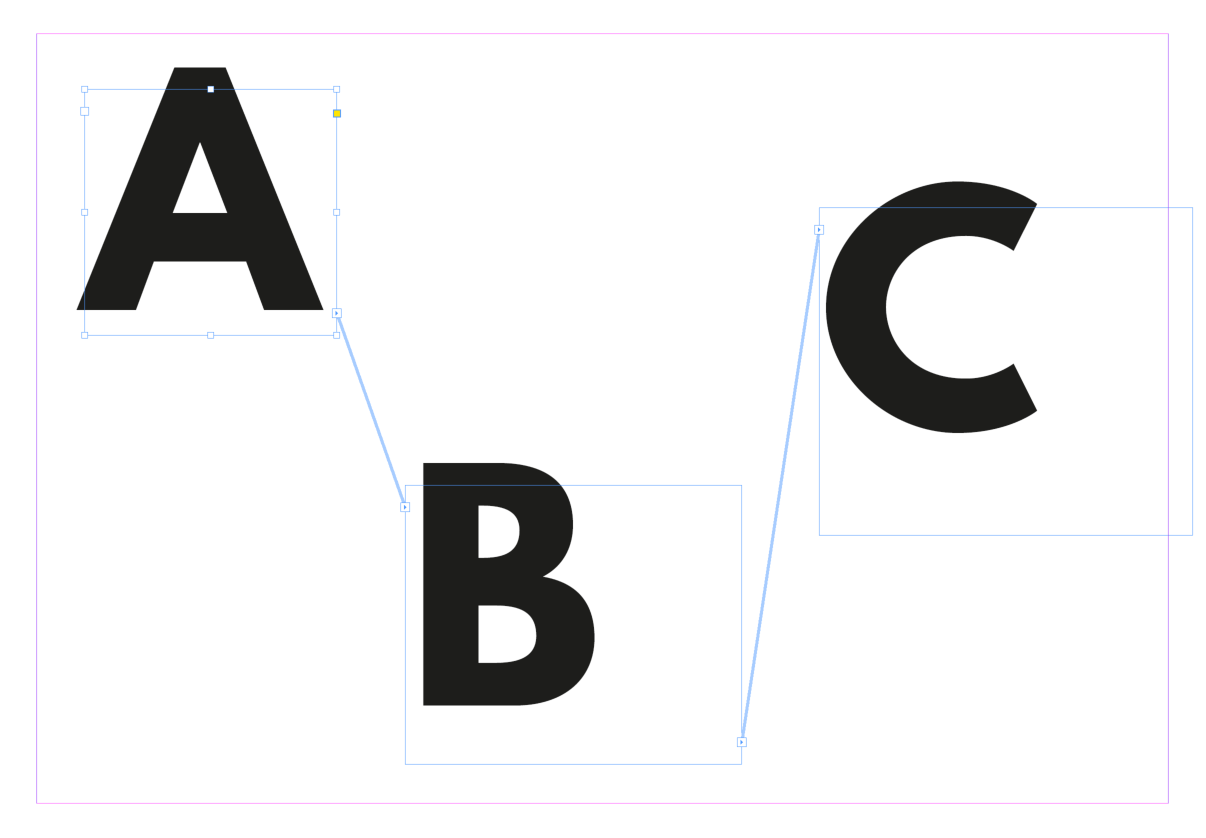
0 Kommentare zu “Textverkettungen auflösen in InDesign CC”